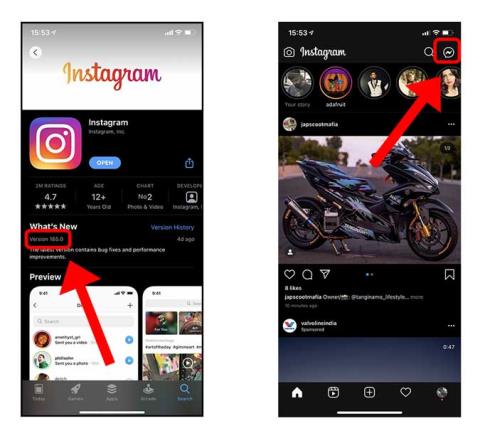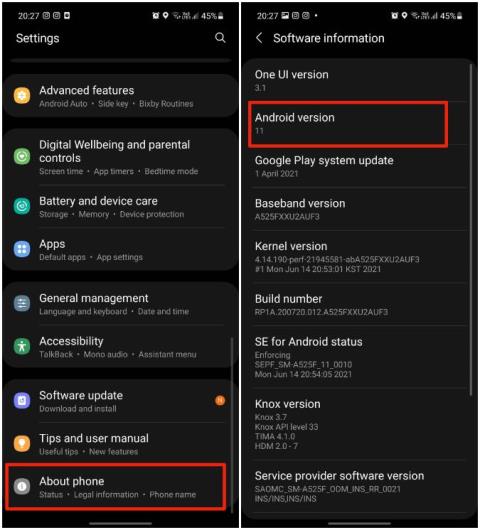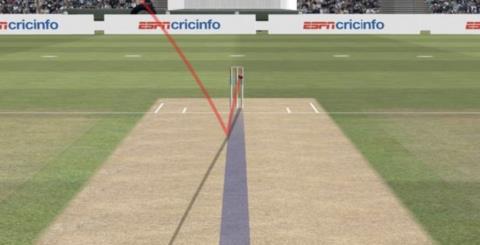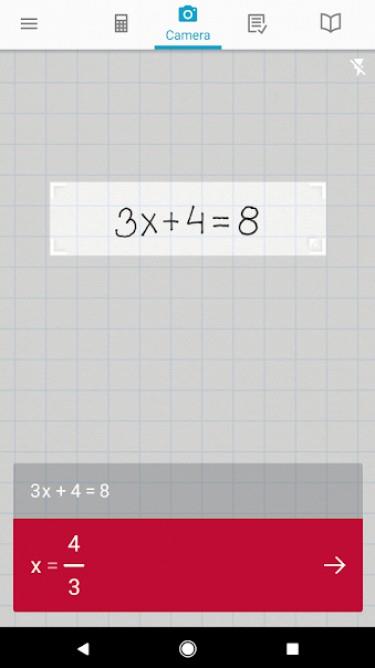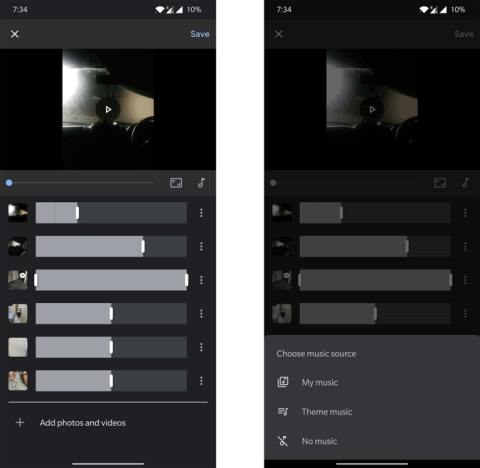Cara Berbagi Foto dan Video di Foto Google Dengan Keluarga

Panduan mendalam tentang cara berbagi foto dan video di Google Foto dengan orang lain menggunakan fitur Google Family Sharing.
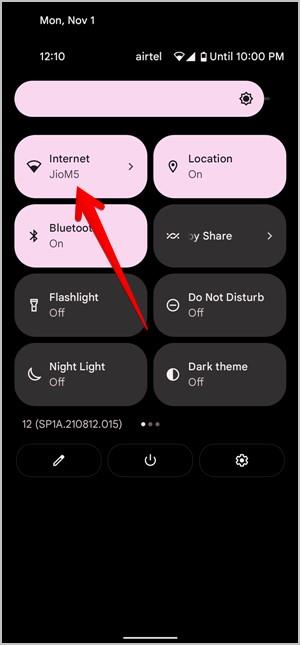
“Di mana sakelar Wi-Fi atau data seluler di Android 12?” Jika Anda menanyakan pertanyaan yang sama setelah memperbarui ke Android 12, Anda tidak sendirian. Google telah mengubah opsi internet di pengaturan reguler dan menu Pengaturan cepat. Mari kita lihat cara mematikan data seluler atau Wi-Fi di Android 12. Anda juga akan menemukan tips tambahan di akhir.
Apa Itu Tombol Internet di Android 12
Sebelum Android 12, seseorang dapat dengan mudah mengetuk ubin data Wi-Fi atau Seluler di Pengaturan Cepat untuk mengaktifkan atau menonaktifkannya. Tetapi jika Anda membuka Pengaturan cepat sekarang, Anda tidak akan melihat dua opsi itu. Pada dasarnya, Google menyingkirkan data seluler dan sakelar Wi-Fi dan mengintegrasikannya ke dalam satu ubin Internet.
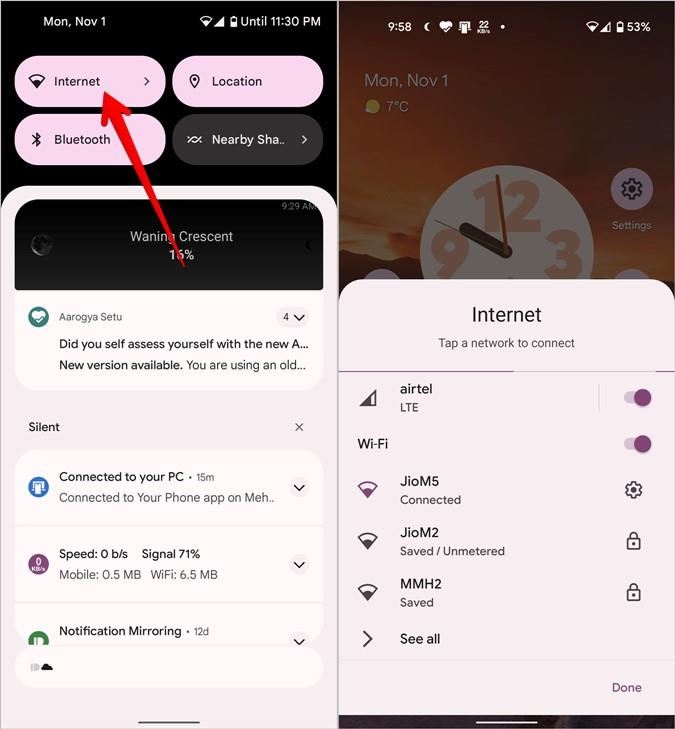
Tip: Tekan lama ubin Internet untuk membuka pengaturan Internet lengkap.
Perubahan ini mungkin tampak mengganggu pada awalnya, terutama untuk pengguna Android jangka panjang, karena sekarang membutuhkan lebih banyak ketukan untuk mengaktifkan atau menonaktifkan data di ponsel Anda dengan cepat. Namun, Google mengklaim bahwa metode ini lebih intuitif karena data seluler dan Wi-Fi sekarang berada di bawah payung yang sama, sehingga lebih mudah untuk beralih di antara keduanya.
Ubin Internet juga menampilkan jaringan yang saat ini terhubung (data seluler atau Wi-Fi), yang membantu menentukan koneksi internet mana yang digunakan ponsel Anda.
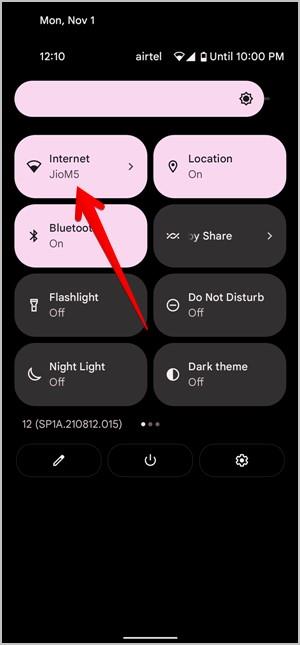
Sekarang mari kita periksa cara mematikan Wi-Fi atau data di Android 12.
Cara Mematikan Wi-Fi di Android 12
1. Dari Pengaturan
1. Buka Pengaturan di ponsel Anda.
2. Ketuk Jaringan & Internet diikuti oleh Internet .
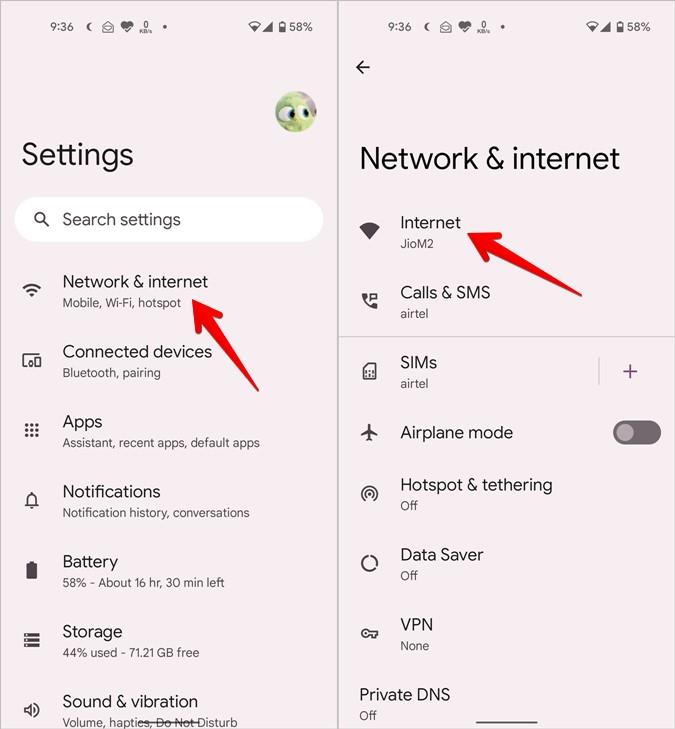
3 . Matikan sakelar di sebelah Wi-Fi untuk memutuskan sambungan dari Wi-Fi. Di sini Anda juga akan menemukan jaringan Wi-Fi yang tersedia. Ketuk jaringan untuk menyambungkannya.
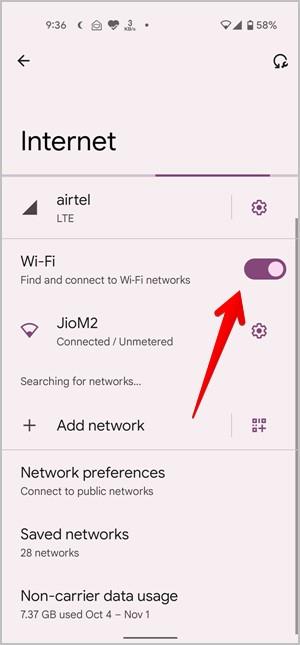
2. Dari Pengaturan Cepat
1 . Buka panel notifikasi dengan menggesek ke bawah.
2. Ketuk ubin Internet . Layar pop-up Internet akan terbuka. Matikan sakelar di sebelah Wi-Fi untuk menonaktifkannya atau ketuk jaringan Wi-Fi atau data seluler yang berbeda untuk menyambungkannya.
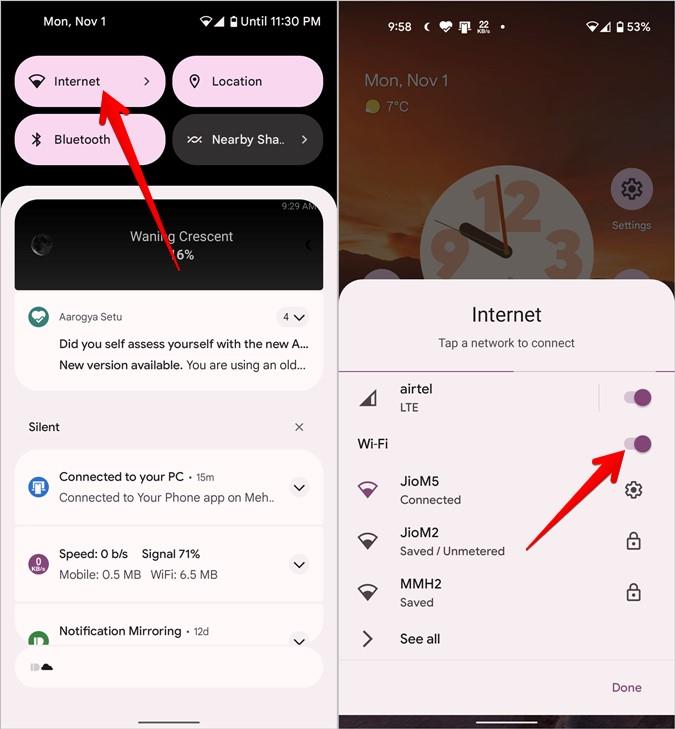
Cara Mematikan Data Seluler di Android 12
1. Dari Pengaturan Internet
1. Buka Pengaturan
2. Buka Jaringan & Internet dan ketuk Internet .
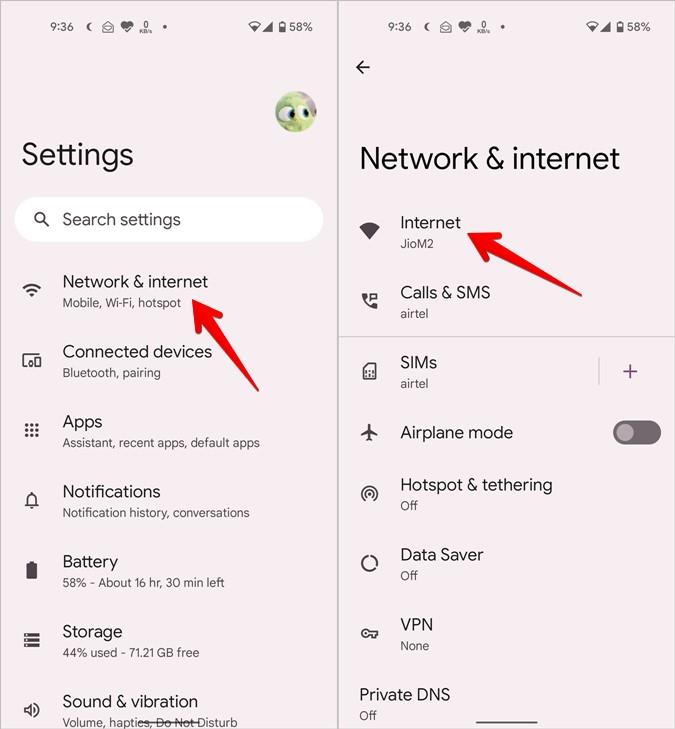
3. Ketuk ikon Pengaturan di sebelah jaringan seluler. Harap dicatat bahwa jika Anda mengetuk nama jaringan, telepon Anda akan terputus dari Wi-Fi dan terhubung ke data seluler. Jadi pastikan untuk mengetuk ikon roda gigi.
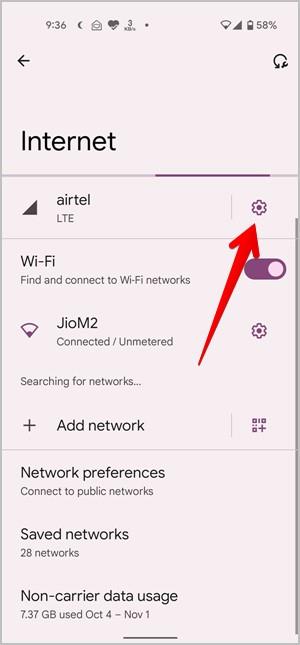
4 . Matikan sakelar untuk Data seluler .
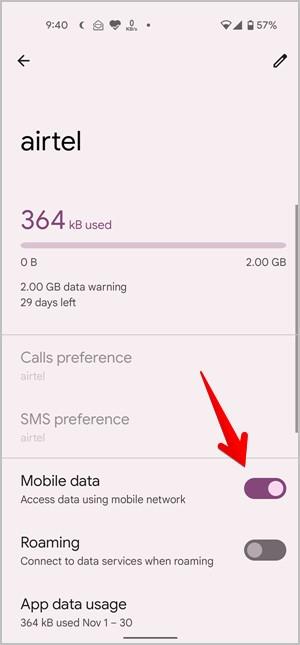
2. Dari Pengaturan SIM
Buka Pengaturan > Jaringan & internet . Ketuk teks SIM dan matikan sakelar di sebelah Data seluler . Di sini Anda juga dapat mengubah roaming, peringatan data, VoLTE, jenis jaringan pilihan, dan pengaturan panggilan Wi-Fi.
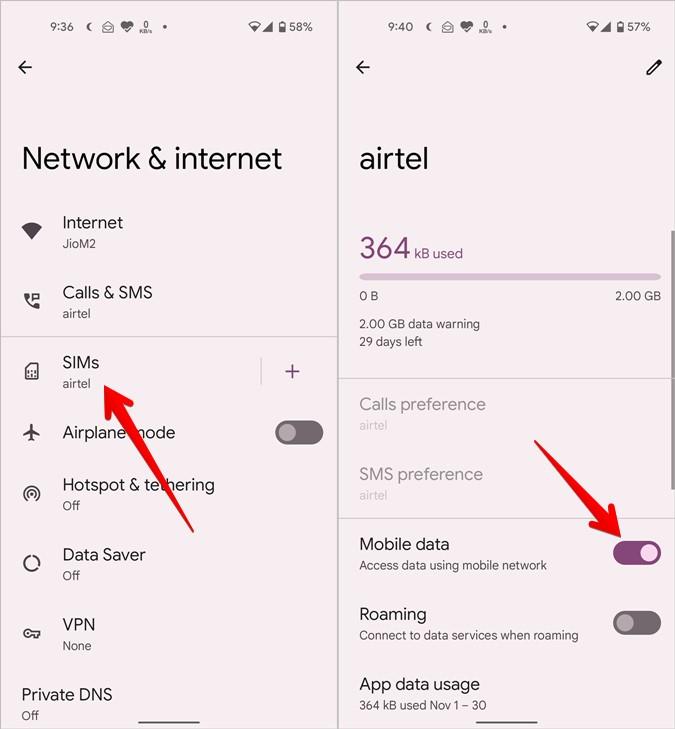
3. Dari Pengaturan Cepat
Buka panel notifikasi dan ketuk ubin Internet . Matikan sakelar di sebelah nama penyedia jaringan untuk menonaktifkan data.
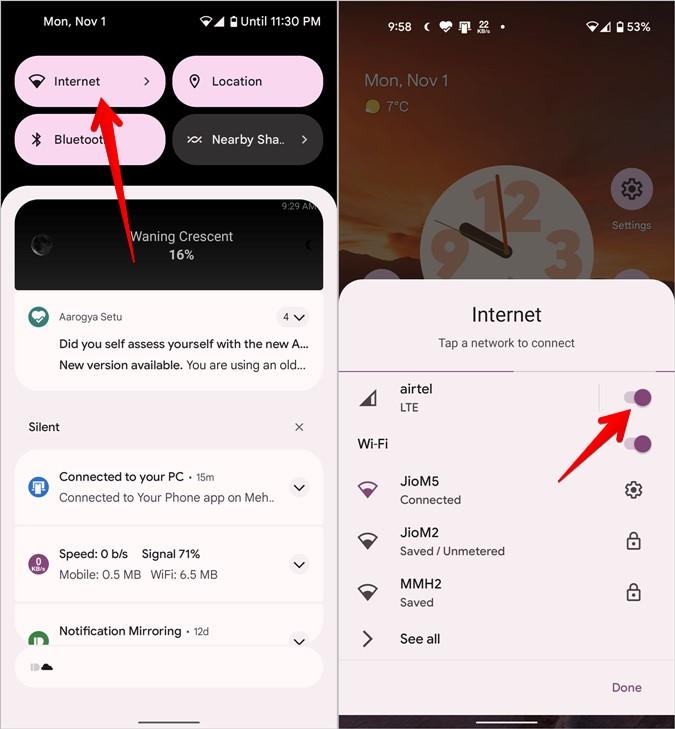
Cara Mematikan Data Sepenuhnya di Android 12
Untuk mematikan data seluler dan Wi-Fi, ketuk ubin Internet di Pengaturan cepat. Kemudian matikan sakelar di sebelah Wi-Fi dan nama penyedia layanan seluler.

Perbaiki: Tile Internet Hilang di Pengaturan Cepat
Jika Anda tidak dapat menemukan ubin Internet di Pengaturan cepat, mungkin karena ubin tersebut tersembunyi dari pandangan. Anda harus mengaktifkannya di Pengaturan cepat terlebih dahulu seperti yang ditunjukkan di bawah ini:
1. Buka panel notifikasi.
2 . Geser ke bawah pada Pengaturan cepat untuk melihat lebih banyak ubin. Ketuk ikon Edit (pensil).
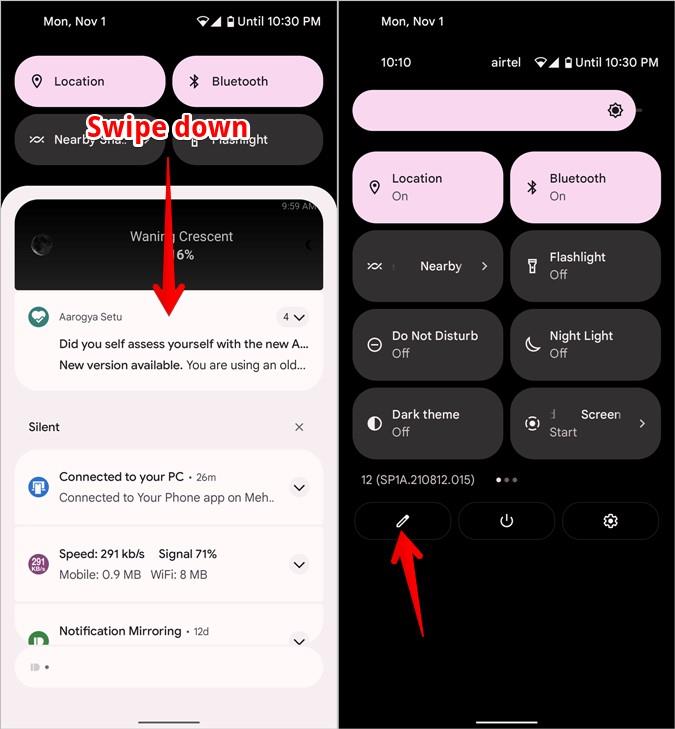
3 . Gulir ke bawah dan Anda akan menemukan ubin Internet . Tahan dan seret ke bagian di atas di mana pun Anda ingin meletakkannya. Kembali dan sekarang Anda akan melihat ubin Internet di Pengaturan cepat.
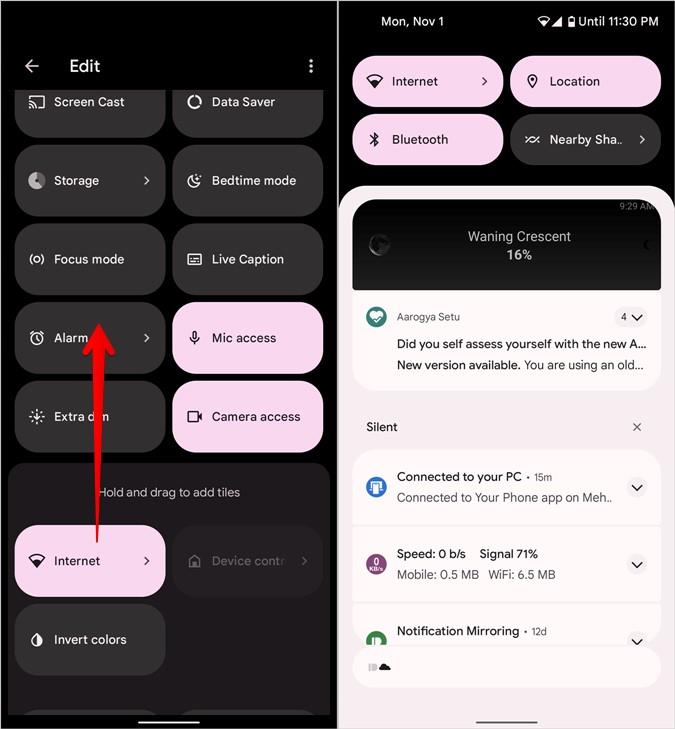
Tip 1: Cara Mematikan Panggilan Wi-Fi di Android 12
Buka Pengaturan dan buka Jaringan & internet > Internet . Ketuk ikon roda gigi untuk jaringan seluler Anda. Gulir ke bawah dan ketuk panggilan Wi-Fi. Di sini Anda dapat mengaktifkan atau menonaktifkannya.
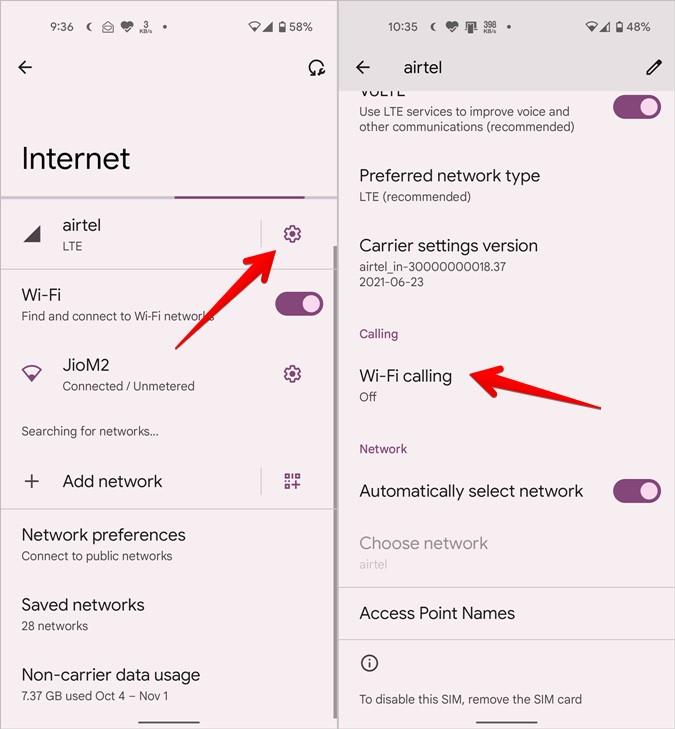
Atau, buka Pengaturan > Jaringan & internet > Panggilan & SMS . Di bawah bagian panggilan Wi-Fi, aktifkan panggilan Wi-Fi untuk penyedia jaringan Anda.
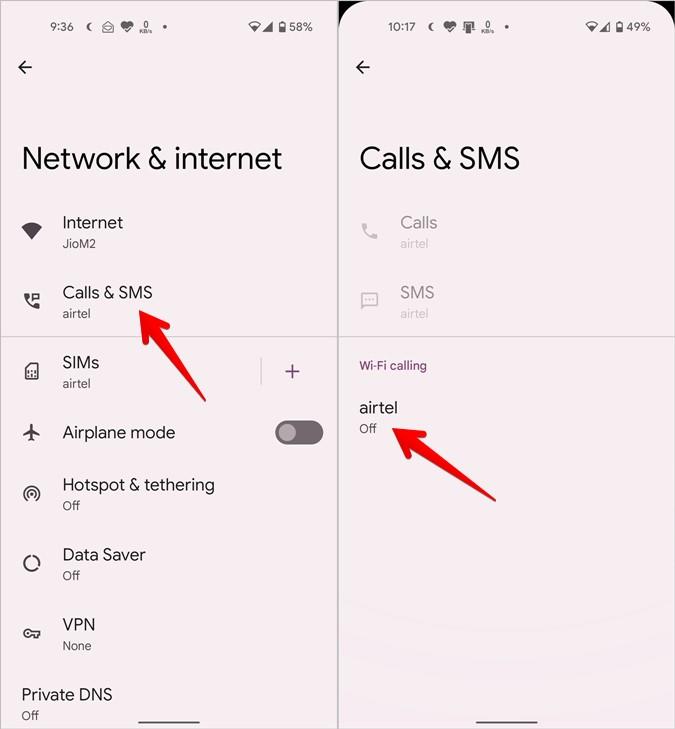
Tip 2: Cara Mengaktifkan atau Menonaktifkan Penghemat Data
Buka Pengaturan > Jaringan & internet > Penghemat data . Di sini Anda dapat mengaktifkan atau menonaktifkan mode penghemat data di ponsel Android 12 Anda. Anda juga dapat menambahkan aplikasi yang memiliki akses ke penggunaan data tidak terbatas.
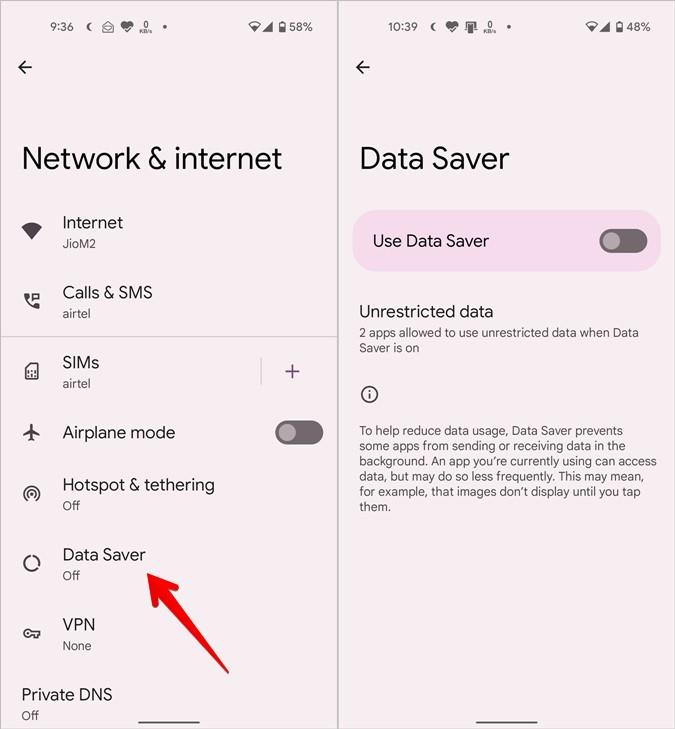
Tip 3: Cara Mengubah Nama dan Warna SIM
Buka Pengaturan > Jaringan & internet . Ketuk teks SIM . Kemudian ketuk ikon Edit di bagian atas.
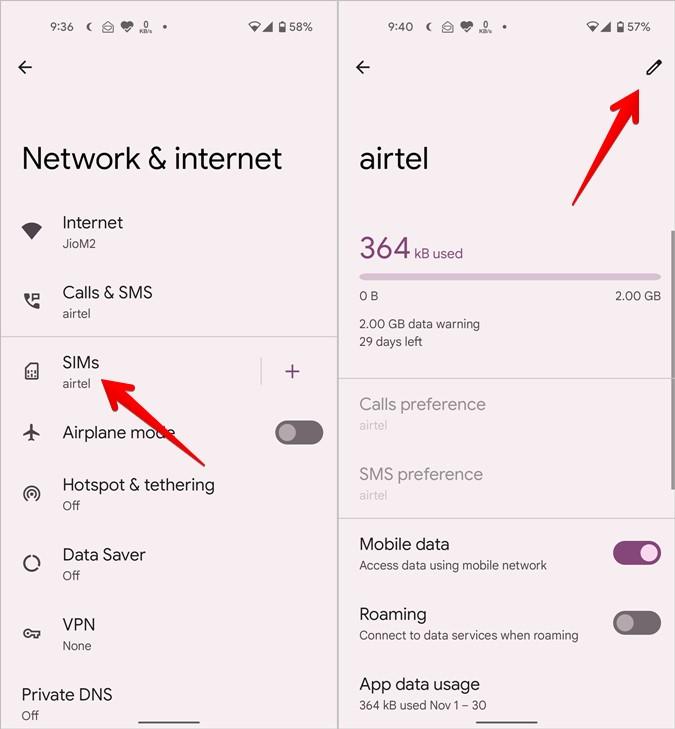
Ubah nama atau warna SIM pada pop-up yang muncul.
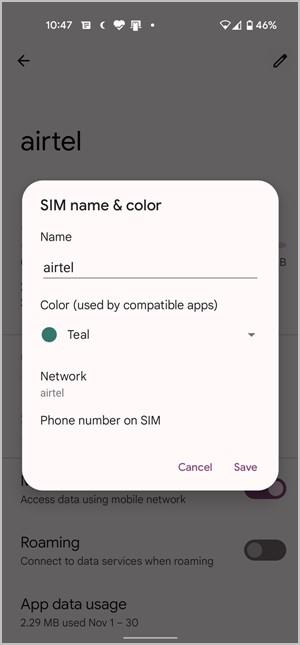
Tip : Lihat tips keren lainnya untuk menyesuaikan Android 12 .
FAQ
Apa Ikon Refresh di Layar Internet?
Di dalam Pengaturan > Jaringan & internet > Internet t, Anda akan menemukan ikon di pojok kanan atas. Menekannya akan menyegarkan koneksi internet Anda yaitu, itu akan menonaktifkan semua koneksi internet untuk sementara waktu dan kemudian menyambungkannya kembali. Ini sama dengan mengaktifkan dan menonaktifkan mode Pesawat. Jangan khawatir karena tidak menghapus jaringan yang tersimpan dari ponsel Anda.
Cara Mengatur Ulang Pengaturan Jaringan di Android 12
Buka Pengaturan > Sistem > Atur ulang opsi . Ketuk Atur Ulang Wi-Fi, seluler & Bluetooth . Harap dicatat bahwa mengatur ulang pengaturan jaringan akan menghapus semua jaringan yang disimpan. Anda harus mengaturnya lagi.
Memantau Jaringan
Setelah Anda terbiasa dengan opsi internet di Android 12, lihat aplikasi pemantauan jaringan terbaik untuk Android. Juga, cari tahu cara menonaktifkan internet untuk aplikasi tertentu di Android. Dan jika Anda menyukai fitur yang ditawarkan oleh Android 12 , cari tahu cara mendapatkannya di perangkat Android apa pun .
Panduan mendalam tentang cara berbagi foto dan video di Google Foto dengan orang lain menggunakan fitur Google Family Sharing.
kode morse adalah cara yang menyenangkan untuk berkomunikasi, serbaguna dan mudah dipelajari. Kami memiliki daftar aplikasi kode morse untuk android yang akan berguna untuk mempelajari kode morse dengan mudah.
Memiliki Chromebook di samping, Anda dapat menggunakannya sebagai monitor kedua untuk sistem Anda. Berikut adalah layanan gratis dan berbayar yang membantu Anda melakukannya.
Meskipun Anda dapat menghubungkan AirPods atau headphone Bluetooth dengan Firestick, tidak ada cara untuk menyesuaikan volume. Lebih buruk lagi, remote TV tidak berfungsi, dan memutar audio dengan volume tinggi yang mengganggu
Dengan pembaruan terbarunya, Instagram telah menambahkan beberapa fitur menarik seperti utas, obrolan lintas aplikasi, stiker selfie, dan tema. Jika Anda bertanya-tanya bagaimana cara mengubah tema DM Instagram Anda, inilah caranya.
Mencoba menemukan kata sandi Wi-Fi ponsel Android Anda? Baca posting untuk mempelajari cara menemukan dan membagikan kata sandi Wi-Fi di ponsel Android Anda.
Di sini, kami meninjau beberapa aplikasi augmented reality terbaik yang tersedia di platform Android, dan bagaimana mereka menghibur, mengajar, dan memecahkan masalah.
Saya akan membagikan berbagai jenis aplikasi kalkulator untuk Android yang dimaksudkan untuk berbagai tujuan dan industri seperti keuangan, konstruksi, matematika, dan sains. Jadilah pro dengan kalkulator zaman baru ini.
Tidak ada kekurangan aplikasi pengeditan video, tetapi kebanyakan dari mereka menambahkan tanda air di rekaman video akhir. Temui enam aplikasi pengeditan video gratis terbaik untuk Android & iPhone tanpa tanda air.
Anda tidak harus menjadi Admin Jaringan yang memenuhi syarat untuk memantau jaringan rumah atau kantor kecil. Kami telah membuat daftar 10 Aplikasi Pemantauan Jaringan terbaik untuk Android